Tahukah Anda bahwa orang-orang menonton streaming Twitch lebih dari 1.099 miliarmenit sepanjang tahun 2020? Itu kabar baik bagi siapa saja yang ingin menjadi streamer, karena permintaan selalu ada. Semua yang tersisa untuk Anda lakukan untuk memulai adalah memutuskan jenis perangkat lunak streaming yang ingin Anda gunakan.
Ada dua opsi utama: XSplit dan Open Broadcaster Software, atau OBS . Keduanya menawarkan banyak penyesuaian dan fungsionalitas kepada streamer, tetapi keduanya memiliki begitu banyak hal yang ditawarkan sehingga sulit untuk menentukan mana yang paling cocok untuk Anda.

Pricing
Jika Anda seorang streamer pemula, maka kemungkinan Anda tidak ingin menghabiskan banyak uang dalam upaya ini sampai Anda melihat beberapa keuntungan waktumu. Dari sudut pandang itu, OBS adalah pilihan yang lebih baik. OBS adalah program gratis dan sumber terbuka yang berfitur lengkap langsung dari awal.
Di sisi lain, XSplit sangat kuat, tetapi sebagian besar fungsinya terkunci di belakang versi premium dari program yang dimulai dari $ 6,24 per bulan. Tidak perlu malu tentang fakta ini: Segera setelah Anda menginstal XSplit, Anda diminta untuk meningkatkan versi. XSplit juga menempatkan tanda air di aliran Anda kecuali Anda membayar.
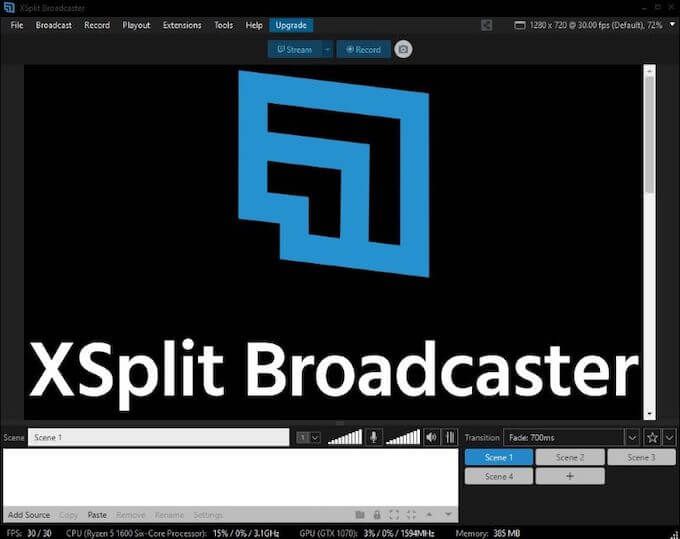
Ada beberapa pilihan harga: lisensi 3 bulan seharga $ 18, lisensi 12 bulan seharga $ 44,96, lisensi 36 bulan seharga $ 112,46, dan lisensi seumur hidup seharga $ 149,25. Nilai terbaiknya adalah lisensi seumur hidup, meskipun harganya lebih tinggi. Ini adalah biaya satu kali.
Jika Anda ragu, coba kedua program menggunakan versi gratis. Jika Anda benar-benar ingin mencoba XSplit dan semua fiturnya, pilih versi 3 bulan sampai Anda yakin ingin menggunakan OBS atau XSplit.
Performa
Perangkat lunak streaming harus menuntut sumber daya minimal dari mesin yang menjalankannya. Sumber daya komputer harus didedikasikan untuk game, bukan streaming.
Pada layar idle, OBS menggunakan 0,1% dari Sumber daya CPU. Begitu kami mulai streaming, permintaan melonjak menjadi 1,3% saat program diluncurkan, tetapi dengan cepat menetap di 0,7% dan tetap di sana selama streaming. Kami menguji OBS menggunakan MTG: Arena, game yang tidak menuntut.
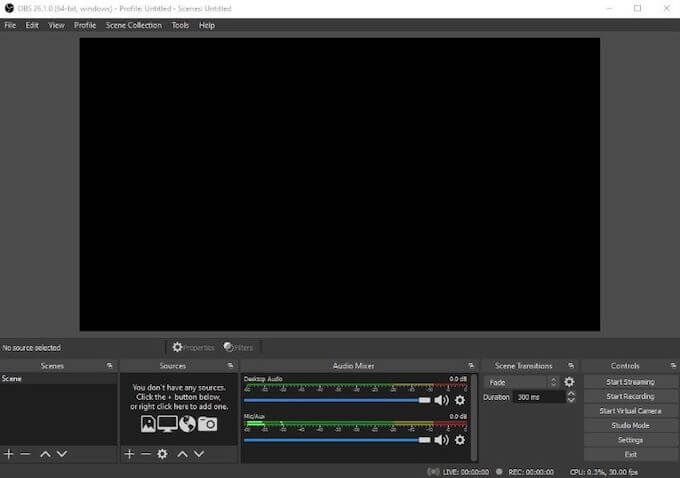
Di sisi lain, Xsplit menggunakan 2% sumber daya CPU saat tidak digunakan. Saat streaming, XSplit melonjak menjadi 12% selama peluncuran streaming dan menetap kembali antara 3% dan 4%. Kami menguji XSplit menggunakan permainan yang sama dengan OBS.
Satu hal yang perlu diperhatikan adalah XSplit berkinerja buruk selama penyiapan dan navigasi. Membuat adegan baru membutuhkan waktu terlalu lama dan membutuhkan beberapa kekuatan berhenti ketika XSplit menjadi tidak responsif. OBS tidak memiliki masalah ini.
Antarmuka dan Penyiapan
Saat Anda menyiapkan OBS, OBS secara otomatis mengoptimalkan kinerja berdasarkan rencana Anda untuk menggunakannya. Ini memberi Anda beberapa opsi: mengoptimalkan streaming, mengoptimalkan perekaman, atau mengoptimalkan penggunaan hanya dengan kamera virtual. Anda dapat mengubah setelan ini kapan saja dari dalam menu opsi untuk membantu Anda menyesuaikan kinerja dengan lebih baik.
Setelah disiapkan, OBS memiliki antarmuka yang agak rumit. Ada beberapa pilihan menu seperti Scene, Sources, Scene Transitions, Audio Mixer, dan Controls. Ini memberi Anda akses langsung ke perintah yang paling sering Anda gunakan dan ditujukan untuk streamer serius yang ingin menyempurnakan kontrol streaming mereka dengan cepat.
XSplit memiliki antarmuka yang lebih sederhana. Ini menampilkan adegan saat ini dan memberi Anda kemampuan untuk bertukar di antara adegan yang berbeda hanya dengan beberapa klik. Kontrol yang lebih canggih, seperti Audio Mixer dan lainnya, dapat diakses melalui menu Ekstensi dan Alat.
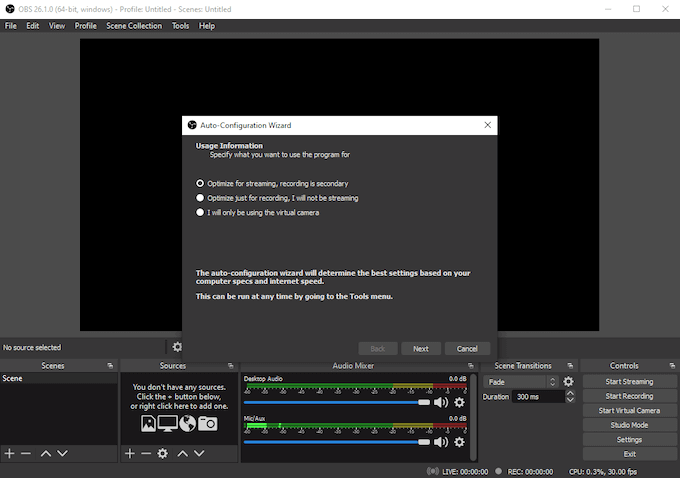
Saat Anda pertama kali menginstal XSplit, ia meminta Anda untuk masuk. Anda dapat membuat akun XSplit khusus, atau masuk melalui Twitch, Facebook, atau YouTube. Ketika Anda masuk melalui sumber apa pun selain XSplit, ini secara otomatis mengimpor beberapa informasi akun Anda dan membuatnya lebih mudah untuk mengatur keluaran aliran ke salah satu platform ini.
OBS memungkinkan Anda untuk filter impor untuk digunakan melalui streaming Anda, bertukar antara sumber siaran Anda, dan bahkan mengubah transisi adegan hanya dengan beberapa klik. Anda juga dapat mengaktifkan Mode Studio, sebuah fitur yang memungkinkan Anda untuk melihat bagaimana aliran akan terlihat sebelum Anda menerapkannya.
XSplit memungkinkan Anda untuk mengubah transisi adegan dengan cepat, tetapi diperlukan beberapa klik lagi untuk mengakses fungsi yang sama yang dimiliki OBS di dasbor.
Plug-Ins
Baik OBS maupun XSplit dapat memperluas fungsionalitasnya melalui pihak pertama dan ketiga plugin. Plugin ini melakukan segalanya mulai dari mengintegrasikan layanan lain hingga memudahkan interaksi dengan penggemar.
Plugin OBS dapat ditemukan di Situs web Proyek OBS, di mana terdapat ratusan plugin berbeda untuk dijelajahi. Kategori mencakup Tema, Alat, Skrip, Panduan, dan lainnya. OBS memiliki jauh lebih banyak plugin yang tersedia daripada XSplit karena sifatnya sebagai program sumber terbuka.
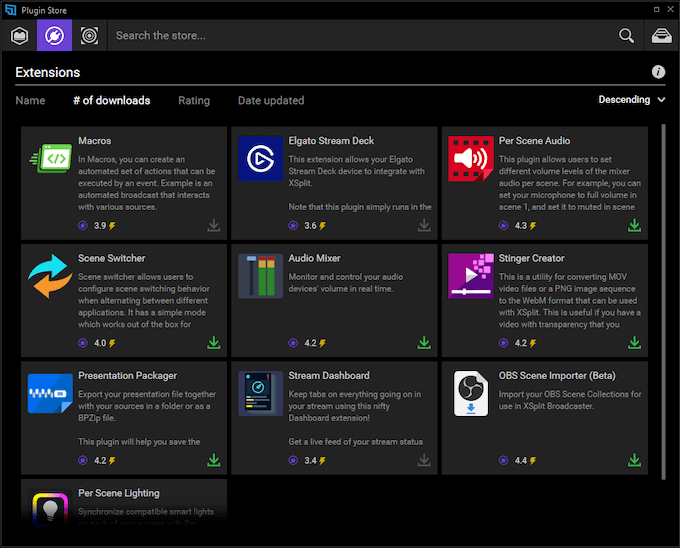
Plugin XSplit diakses melalui perangkat lunak XSplit itu sendiri. Buka Alat>Toko Pluginuntuk membuka jendela tempat Anda dapat mencari melalui berbagai opsi. Meskipun tidak memiliki plugin sebanyak OBS, masih ada lusinan, jika tidak seratus atau lebih plugin yang tersedia.
Ini dibagi menjadi tiga kategori utama: Sumber, Ekstensi, dan Keluaran. Sumber memberikan akses ke hal-hal seperti pemirsa obrolan langsung, sementara Ekstensi menyertakan integrasi untuk sumber daya pihak ketiga seperti Elgato. Output menyediakan plugin untuk menyiarkan dengan mudah ke YouTube Live dan platform lainnya.
XSplit vs OBS: Mana yang Terbaik Untuk Streaming?
Kedua program tersebut berguna, tetapi pada akhirnya, OBS adalah opsi yang lebih baik secara keseluruhan. Meskipun lebih kompleks, sifatnya yang open source berarti potensi ekspansi hanya dibatasi oleh kemauan komunitas. Karena ini adalah salah satu layanan streaming paling populer di planet ini, tidak ada kekurangan kemauan.
XSplit bukanlah pilihan yang buruk, tetapi jika Anda harus memilih salah satu, OBS gratis, mengurangi tekanan pada sistem Anda, dan memiliki komunitas yang besar untuk membantu memecahkan masalah yang muncul. Cobalah dan mulailah perjalanan Anda untuk menjadi Ninja streaming berikutnya.